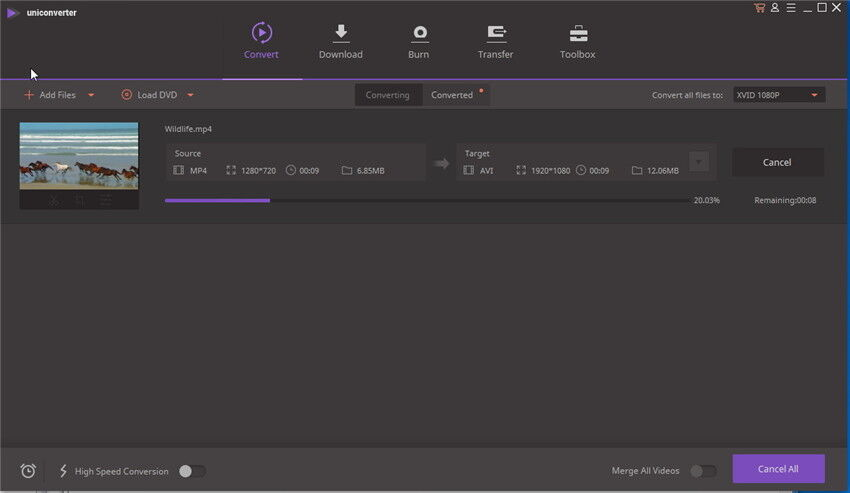Bijsnijden/Roteer
Naast de werking als een professionele video/audio omzetter, kan UniConverter ook je video bewerken als een handige videobewerker. Het is vrij eenvoudig om ongewilde gedeeltes te knippen, de lengte van de video snel te verkleinen, de grootte van de video veranderen of roteren in verschillende hoeken met UniConverter voor Windows.
1.Open het programma en upload de video
Als je eenmaal de omzetsoftware hebt geopend, kan je je bestanden uploaden om te bewerken. Klik gewoon op de “Add Files” knop of sleep de video naar het programma om de verkleinen of te roteren.
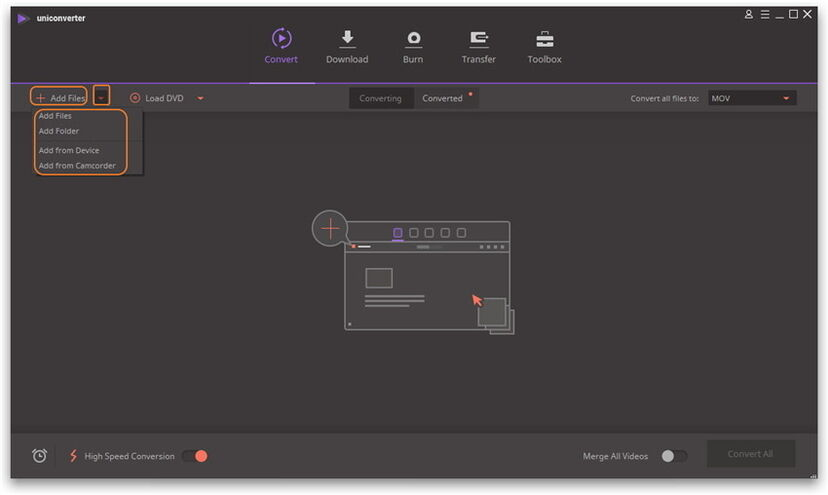
2.Start het Verklein/Roteer proces
Het programma biedt een variëteit aan bewerkopties inclusief de verkleintool. Selecteer het tweede icoon die wijst naar de verkleintool vanuit de displaybalk. Vanuit het pop-up venster, kies de “Crop” tab om om te verkleinen of grootte aan te passen van je videobestand. Het programma laat je je bestand horizontaal draaien, verticaal of naar rechts of links.
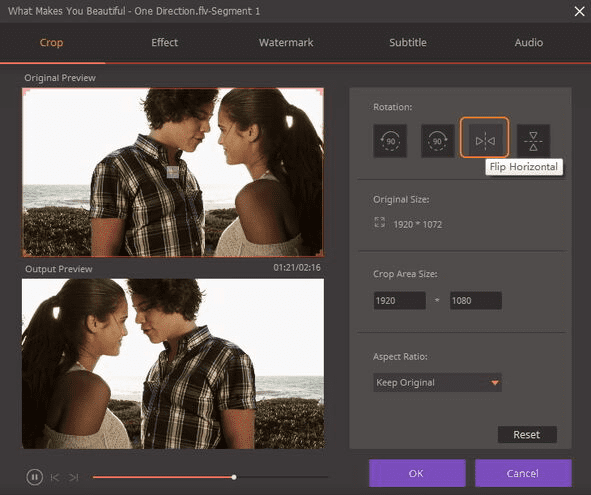
3.Kies een formaat voor je bewerkte video
Meerdere media formaten zijn mogelijk voor je nieuw bewerkte video. Selecteer het formaat die het meest geschikt is voor het apparaat waar je het op wilt afspelen.
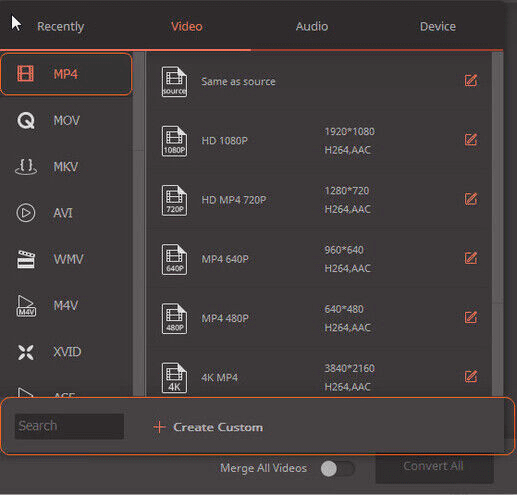
4.Voltooi het bewerken
Bepaal een veilige plaats voor je nieuw verkleinde/geroteerde bestand door een nieuwe map te kiezen vanuit “Preference” - “Location” of door het op te slaan naar de standaard map. Voltooi je project door te klikken op de “Convert” of “Convert All” knop. Dit zal je werk finaliseren en je een voltooid project bieden.